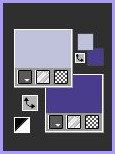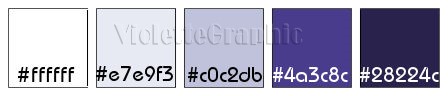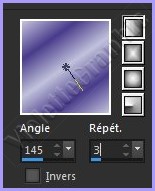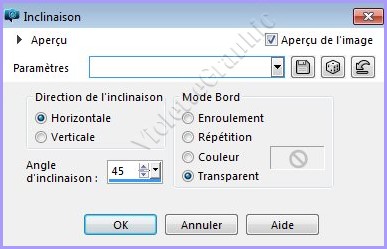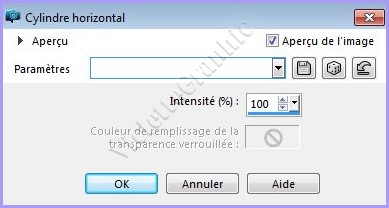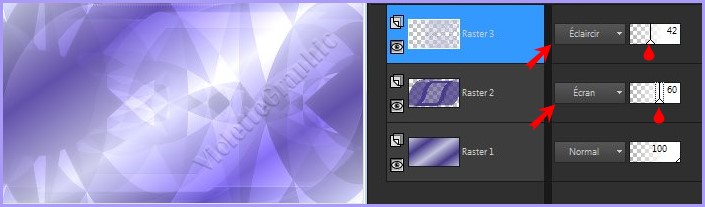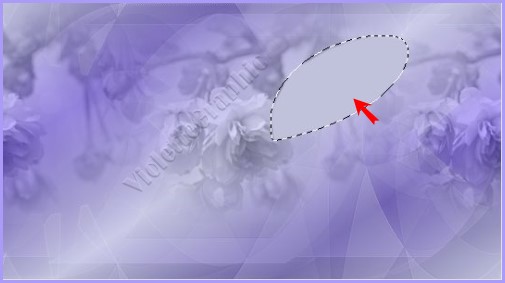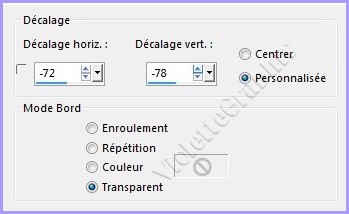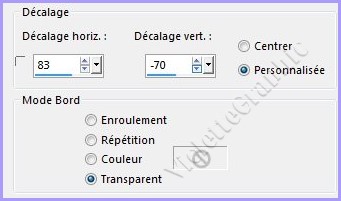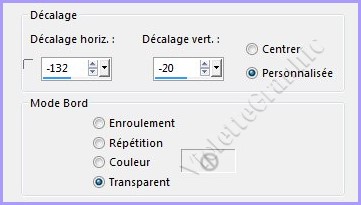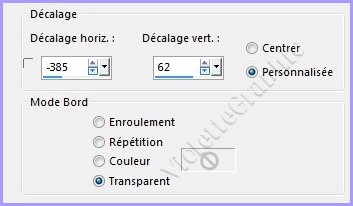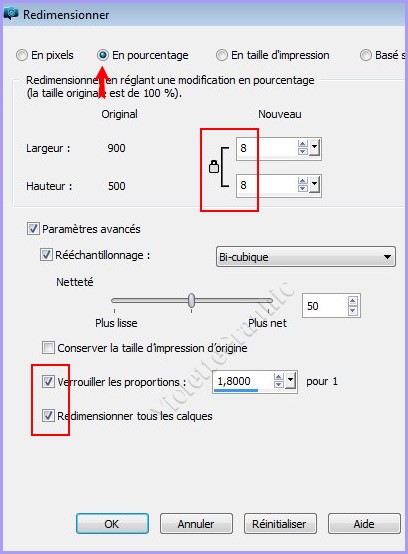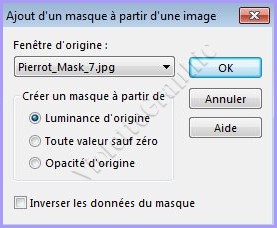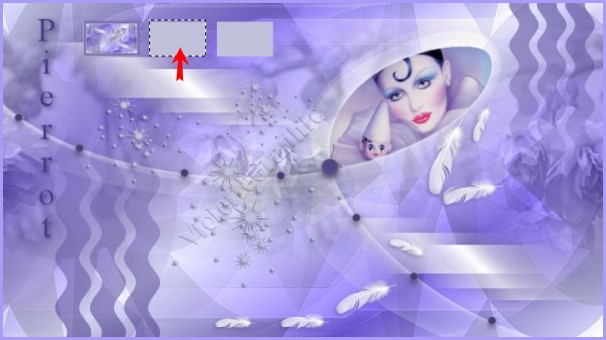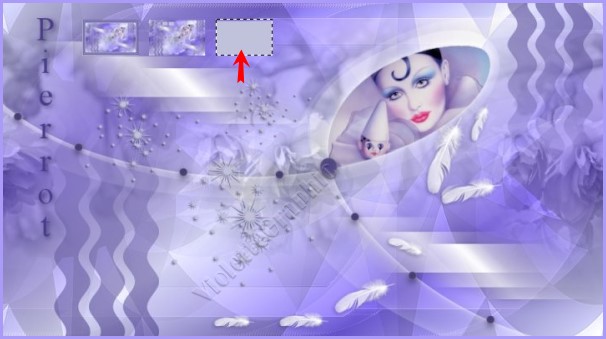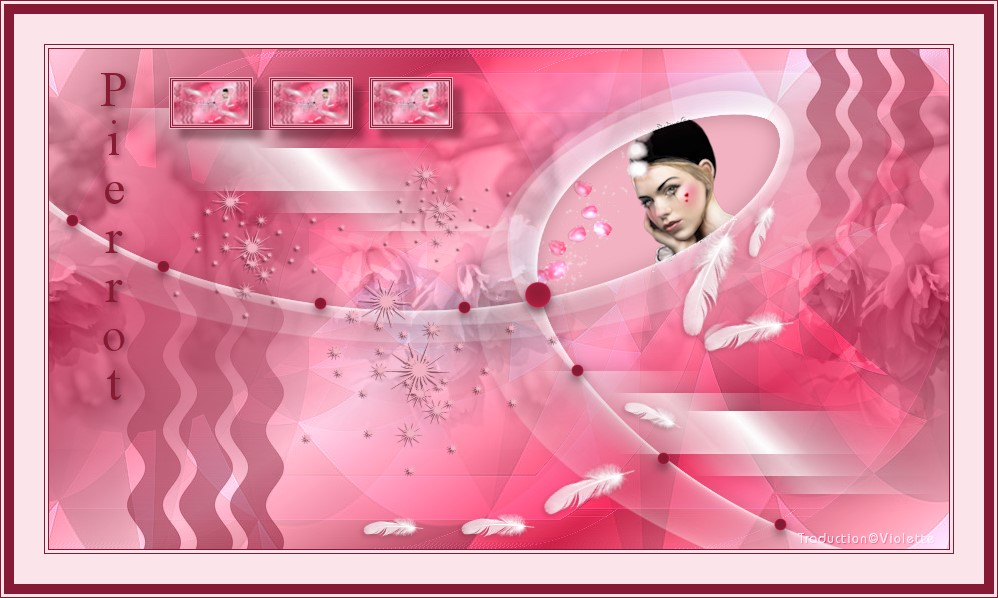|
Les Tutoriels Traduits de Ildikoavec son aimable autorisation ***
Merci beaucoup à Ildikode m'avoir donné l'exclusivité de la traduction française de ses tutoriels***
*** Ces traductions
m'appartiennent Les tutoriels sont la propriété de leurs auteurs
*** Pierrot vous trouverez l'original de ce tutoriel ICI *** Ce tutoriel a été réalisé dans PSP X8 mais peut être effectué dans les autres versions PSP Ces traductions m'appartiennent Il est strictement interdit de les copier ou de les distribuer sur le Net *** Pour faire ce tutoriel vous aurez besoin :
Ildiko_Design@Pierrot_Mask_1 *** Ildiko_Design@Pierrot_Mask_2 Ildiko_Design@Pierrot_Mask_3 *** Ildiko_Design@Pierrot_Mask_4 Ildiko_Design@Pierrot_Mask_5 *** Ildiko_Design@Pierrot_Mask_6 Ildiko_Design@Pierrot_Mask_7 *** Ildiko_Design@Pierrot_Flower Ildiko_Design@Pierrot_Deco_1 *** Ildiko_Design@Pierrot_Deco_2 Ildiko_Design@Pierrot_Deco_3 *** Ildiko_Design@Pierrot_Name Ildiko_Design@Pierrot_Pierrot *** Ildiko_Design@Pierrot_Colors
*** Filtre : aucun *** *** Les tubes sont offerts à usage personnel Vous n'avez pas la permission de placer ces tubes sur un autre site sans la permission du créateur ***
*** ** Ouvrir les tubes , les dupliquer et fermer les originauxVous pouvez utiliser vos autres couleurs ** Placer en premier-plan la couleur #c0c2db et en arrière-plan la couleur #4a3c8c
**Palette de couleurs: #ffffff.... #e7e9f3.... #c0c2db.... #4a3c8c...#28224c
***
1 - Ouvrir une image transparente de 900 x 500 pixels remplir de dégradé linéaire/angle: 145°/répétitions : 3
2 - Calques/Nouveau calque Remplir de couleur #4a3c8c
**Activer le masque Ildiko_Design@Pierrot_Mask_1.jpg Calques/Nouveau calque de masque/à partir d'une image/Ajout d'un masque à partir d'une image sélectionner le masque Ildiko_Design@Pierrot_Mask_1.jpg
**cocher luminance d'origine clic droit sur le calque groupe /Fusionner le groupe
**Effets/Effets géométriques/inclinaison réglages suivants :
**Effets/Effets géométriques/Cylindre Horizontal réglages suivants :
**Effets/Effets de bords/Accentuer **Effets / Effets 3D /Ombre Portée : 0/0/50/30/ couleur #28224c Mode de fusion: Ecran Opacité à 60%
3 - Calques/Nouveau calque Remplir de couleur #c0c2db
**Activer le masque Ildiko_Design@Pierrot_Mask_2.jpg Calques/Nouveau calque de masque/à partir d'une image/Ajout d'un masque à partir d'une image sélectionner le masque Ildiko_Design@Pierrot_Mask_2.jpg
**cocher luminance d'origine clic droit sur le calque groupe /Fusionner le groupe **Effets/Effets de bords/Accentuer **Effets / Effets 3D /Ombre Portée : 0/0/50/30/ couleur #28224c Mode de fusion: Eclaircir
4 - Ouvrir le tube Ildiko_Design@Pierrot_Flower.png Edition/Copier/Edition/Coller comme nouveau calque Objet/Aligner/Haut Mode de Fusion: Luminance héritée : 100
5 - Calques/Nouveau calque Remplir de couleur #c0c2db
**Activer le masque Ildiko_Design@Pierrot_Mask_3.jpg Calques/Nouveau calque de masque/à partir d'une image/Ajout d'un masque à partir d'une image sélectionner le masque Ildiko_Design@Pierrot_Mask_3.jpg
**cocher luminance d'origine clic droit sur le calque groupe /Fusionner le groupe
**Avec la baguette magique sélectionner comme ci-dessous:
** Ouvir le tube Ildiko_Design@Pierrot_Pierrot.png Edition/Copier/Edition/Coller dans la sélection Sélection/Ne rien sélectionner
6 - Calques/Nouveau calque Remplir de couleur #ffffff
**Activer le masque Ildiko_Design@Pierrot_Mask_4.jpg Calques/Nouveau calque de masque/à partir d'une image/Ajout d'un masque à partir d'une image sélectionner le masque Ildiko_Design@Pierrot_Mask_4.jpg
**cocher luminance d'origine clic droit sur le calque groupe /Fusionner le groupe **Effets / Effets 3D /Ombre Portée : 0/0/50/30/ couleur #28224c Opacité à 50%
7 - Calques/Nouveau calque Remplir de couleur #ffffff
**Activer le masque Ildiko_Design@Pierrot_Mask_5.jpg Calques/Nouveau calque de masque/à partir d'une image/Ajout d'un masque à partir d'une image sélectionner le masque Ildiko_Design@Pierrot_Mask_5.jpg
**cocher luminance d'origine clic droit sur le calque groupe /Fusionner le groupe **Effets / Effets 3D /Ombre Portée : 3/3/50/30/ couleur #28224c
8 - Calques/Nouveau calque Remplir de couleur #4a3c8c
**Activer le masque Ildiko_Design@Pierrot_Mask_6.jpg Calques/Nouveau calque de masque/à partir d'une image/Ajout d'un masque à partir d'une image sélectionner le masque Ildiko_Design@Pierrot_Mask_6.jpg
**cocher luminance d'origine clic droit sur le calque groupe /Fusionner le groupe Opacité à 80%
9 - Ouvir le tube Ildiko_Design@Pierrot_Deco_1.png Edition/Copier/Edition/Coller comme nouveau calque
**Effets/Effets d'image/Décalage réglages suivants :
10 - Ouvir le tube Ildiko_Design@Pierrot_Deco_2.png Edition/Copier/Edition/Coller comme nouveau calque
**Effets/Effets d'image/Décalage réglages suivants :
**Effets/Effets 3D/Ombre Portée : 2 /-2 /50/8 / couleur # 28224c
11 - Ouvir le tube Ildiko_Design@Pierrot_Deco_3.png Edition/Copier/Edition/Coller comme nouveau calque
**Effets/Effets d'image/Décalage réglages suivants :
**Effets/Effets 3D/Ombre Portée : 2 /-2 /60/1 / couleur # 28224c
12 - Ouvir le tube Ildiko_Design@Pierrot_name.png Edition/Copier/Edition/Coller comme nouveau calque
**Effets/Effets d'image/Décalage réglages suivants :
**Effets/Effets 3D/Ombre Portée : 3 /3 /60/10/ couleur # 28224c
13 - Fenêtre/Dupliquer **Calques/Fusionner Tous Image/Redimensionner à 8 %
**Image/ Ajouter des bordures: symétrique: 1 pixel couleur # c0c2db Image/ Ajouter des bordures: symétrique: 1 pixel couleur # 4a3c8c Image/ Ajouter des bordures: symétrique: 1 pixel couleur # c0c2db Image/ Ajouter des bordures: symétrique: 1 pixel couleur # 4a3c8c Image/ Ajouter des bordures: symétrique: 1 pixel couleur # c0c2db
Placer cette petite image de côté
14 - Calques/Nouveau calque Remplir de couleur #e7e9f3
**Activer le masque Ildiko_Design@Pierrot_Mask_7.jpg Calques/Nouveau calque de masque/à partir d'une image/Ajout d'un masque à partir d'une image sélectionner le masque Ildiko_Design@Pierrot_Mask_7.jpg
**cocher luminance d'origine clic droit sur le calque groupe /Fusionner le groupe
**Activer votre petite image
Edition/Copier
**Revenir sur votre travail **Avec la baguette magique sélectionner comme ci-dessous:
Edition/Coller dans la sélection Sélection/Ne rien sélectionner
**Activer votre petite image
Edition/Copier
**Revenir sur votre travail **Avec la baguette magique sélectionner comme ci-dessous:
Edition/Coller dans la sélection Sélection/Ne rien sélectionner
**Activer votre petite image
Edition/Copier
**Revenir sur votre travail **Avec la baguette magique sélectionner comme ci-dessous:
Edition/Coller dans la sélection Sélection/Ne rien sélectionner
**Effets/Effets 3D/Ombre Portée : 10 /10 /50/10/ couleur # 28224c **Calques/Fusionner tout
15 - Image/Ajouter des bordures : 1 pixel couleur #4a3c8c ** Image/Ajouter des bordures : 3 pixels couleur #e7e9f3 ** Image/Ajouter des bordures : 1 pixel couleur #4a3c8c ** Image/Ajouter des bordures : 30 pixels couleur #e7e9f3 ** Image/Ajouter des bordures : 10 pixels couleur #4a3c8c ** Image/Ajouter des bordures : 3 pixels couleur #e7e9f3 ** Image/Ajouter des bordures : 1 pixel couleur #4a3c8c
16 - Placer votre signature**Calques/Fusionner tout ** Exporter en JPEG Optimisé
***
Une autre version:
***
*** Octobre 2015 *** Ces traductions
m'appartiennent Les tutoriels sont la propriété de leurs auteurs ***
|